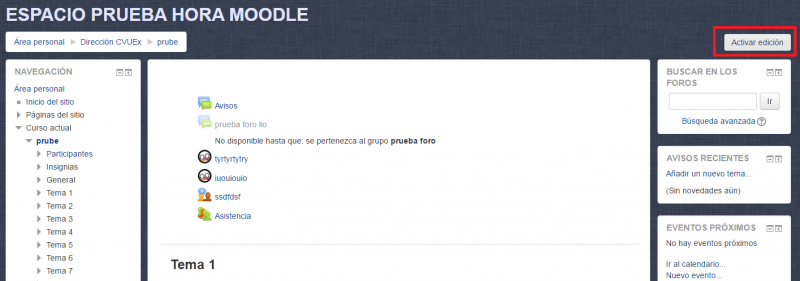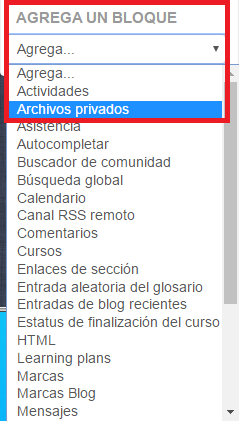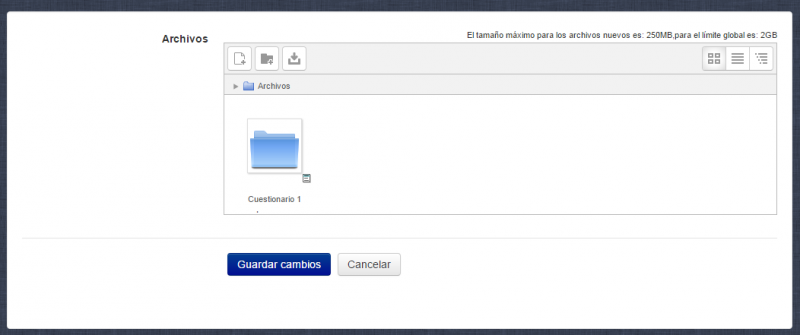Diferencia entre revisiones de «Archivos privados en EVUEx»
Ir a la navegación
Ir a la búsqueda
Sin resumen de edición |
Sin resumen de edición |
||
| Línea 4: | Línea 4: | ||
<div style="text-align:center;">[[Archivo:Evuex 1 privad.png|800px]]</div> | <div style="text-align:center;">[[Archivo:Evuex 1 privad.png|800px]]</div> | ||
A continuación, nos vamos al panel de la derecha y le damos a "AGREGAR BLOQUE", elegimos "ARCHIVOS PRIVADOS":<br> | |||
<div style="text-align:center;">[[Archivo:Evuex 2 privad.png|800px]]</div> | |||
Ya tenemos el Bloque de Archivos Privados, para añadir los archivos le damos a a "Gestionar Ficheros Privados": | |||
<div style="text-align:center;">[[Archivo:Evuex 3 priva.png|800px]]</div> | |||
Revisión del 11:13 29 mar 2017
La configuración de los Archivos Privados en EVUEx se realiza de la siguiente manera:
Entramos en nuestro Campus Virtual y le damos a "ACTIVAR EDICIÓN":
A continuación, nos vamos al panel de la derecha y le damos a "AGREGAR BLOQUE", elegimos "ARCHIVOS PRIVADOS":
Ya tenemos el Bloque de Archivos Privados, para añadir los archivos le damos a a "Gestionar Ficheros Privados":